티스토리 뷰
4K YouTube to MP3는 유튜브 음원 추출이 가능한 프로그램입니다.
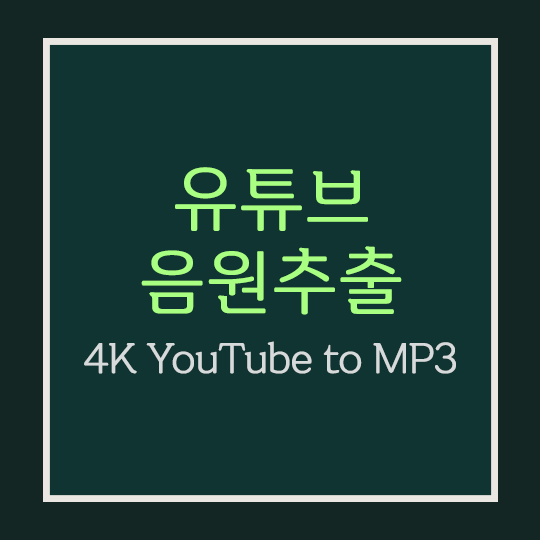
프로그램을 설치할 필요가 있고 무료 이용 시에는 일일 30회의 다운로드 수 제한이 있습니다만, 광고 없이 사용할 수 있으며 유튜브 재생목록 전체 다운로드가 가능하다는 강점이 있습니다. 프로그램을 사용하는 만큼 다운로드 한 파일의 관리도 간편합니다.
일단 다운로드 없이 간편하게 이용하고 싶으신 분을 위해 유튜브 음원추출 사이트인 Y2mate 링크도 올려두겠습니다. 이름을 클릭하면 사이트에 접속 가능합니다. 링크를 복사해서 붙여 넣으면 끝이고 품질 선택도 가능합니다만 광고가 존재하는 건 참고하셔야 할 것 같습니다.
4KDownloader - 4K YouTube to MP3
4K 응용프로그램 다운로드
최신 4K Video Downloader, 4K Video to MP3, 4K YouTube to MP3, 4K Stogram 4K Slideshow Maker 다운로드하세요.
www.4kdownload.com
사이트에 접속하신 후 설치 파일을 다운로드해주세요.
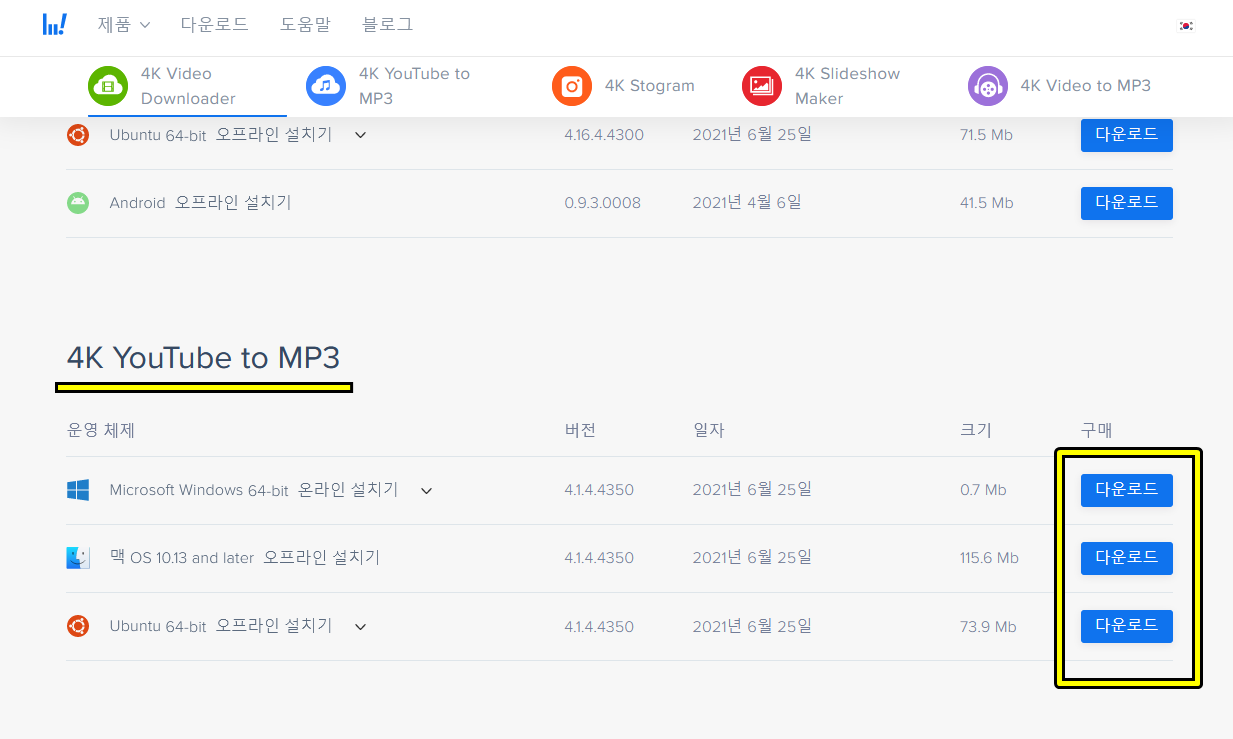
[4K YouTube to MP3]에서 설치기를 찾아서 다운로드해주시면 됩니다. 윈도우, 맥, 우분투 중 본인 OS에 맞는 걸로 받으신 후 설치 파일 실행하여 설치 진행하도록 합니다.


설치하려면 우선은 약관에 동의하셔야 합니다. I agree to the license terms and conditions의 좌측에 있는 박스에 체크하시면 약관에 동의할 수 있습니다. 그 후 바로 [Install]을 눌러서 설치를 진행하셔도 되고 설치 폴더를 변경하고 싶으시다면 [Option]을 눌러서 설치 폴더를 변경해주시고 난 뒤 설치해주셔도 됩니다.
설치 화면에서 조금 기다리면 곧 Installation Successfully Completed라는 말이 적혀 있는 화면으로 바뀔 겁니다. 설치가 끝났다는 의미니 [Launch]를 눌러 프로그램을 실행해보겠습니다.
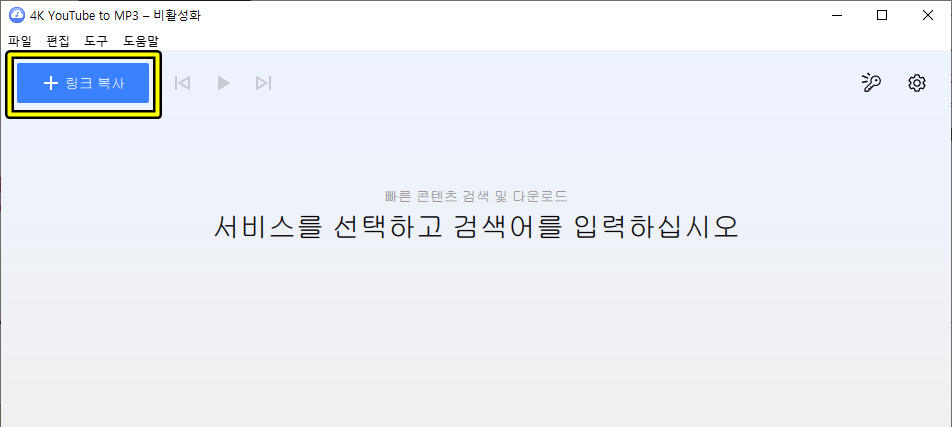
유튜브 음원 다운로드
사용 방법은 간단합니다. 유튜브에서 음원으로 다운로드하고 싶은 동영상의 링크를 복사하신 후 좌측 상단의 [+링크 복사]를 눌러주세요. 링크 주소를 따로 붙여넣기 할 필요 없이 현재 복사해둔 링크를 자동으로 다운로드하기 시작합니다.
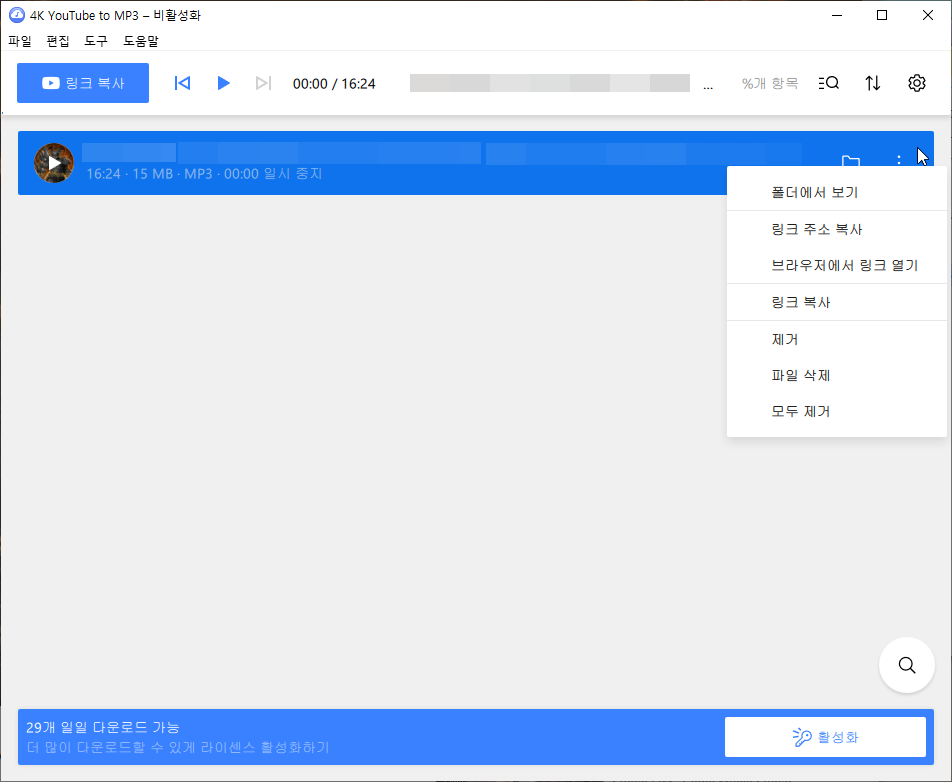
100% 변환이 되면 다운로드가 완료되었다는 말과 함께 드라이브에 저장이 완료됩니다.
파일을 더블클릭하면 변환한 파일의 미리 듣기도 가능합니다. 미리 듣기 도중에 상단 버튼을 이용하여 재생, 일시정지, 다음 파일 실행 등을 할 수 있습니다.
파일을 우클릭한 후 [폴더에서 보기]를 눌러 다운로드 폴더를 열거나 [링크 주소 복사], [브라우저에서 링크 열기] 등의 파일·링크 실행도 할 수 있고 변환이 제대로 되지 않았을 시나 필요 없는 파일일 경우에는 폴더까지 갈 필요 없이 여기서 [파일 삭제]를 눌러서 파일을 삭제할 수도 있습니다. 참고로 [제거]는 리스트에서만 지웁니다.
유튜브 재생목록 음원 전체 다운로드
이 프로그램의 편한 점 중 하나는 유튜브 재생목록의 전체 다운로드도 가능하다는 겁니다.
우선은 설정을 변경해주셔야 합니다. 상단 메뉴에서 [파일] → [다운로드 가져오기]를 누르면 재생목록 다운로드 설정을 할 수 있는 화면이 나옵니다.
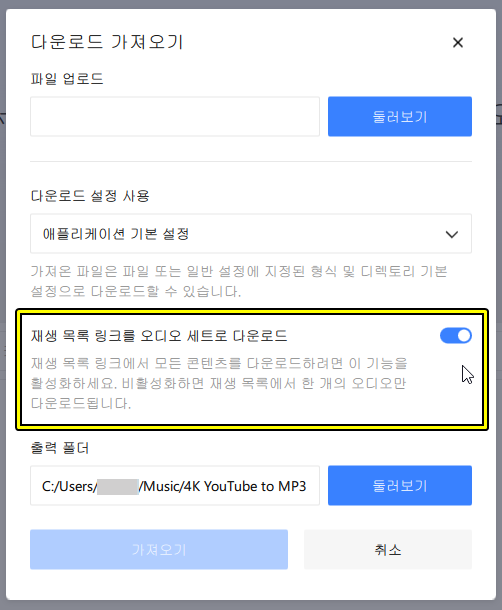
다운로드 가져오기 메뉴입니다. 여기서 [재생 목록 링크를 오디오 세트로 다운로드]를 활성화해주시면 됩니다.
설정을 끝마치셨다면 [가져오기]를 눌러 메인화면으로 돌아와 주세요.

그 후 재생목록이 있는 영상의 링크를 복사해서 [+ 링크 복사]를 눌러 음원을 다운로드하려고 시도하면 메시지가 나옵니다.
복사한 링크의 영상이 재생목록의 일부라고 하면서 재생목록의 영상을 전부 변환할지 혹은 이 영상만 변환할지 묻는데 여기서 [하나 다운로드하기]를 누르면 일반적으로 다운로드하는 것처럼 복사한 링크의 영상만 다운로드하며 [전부 다운로드]를 누르면 재생목록의 모든 영상을 다운로드하기 시작합니다.
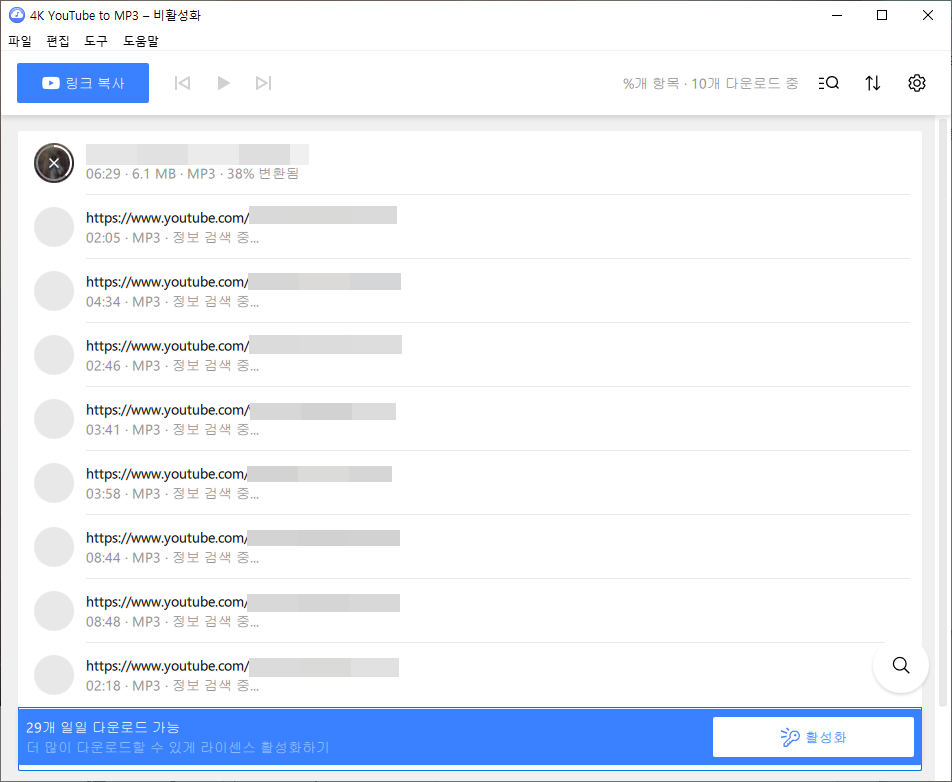
[전부 다운로드]를 누른 후의 화면입니다. 여러 개의 링크의 다운로드 준비가 한 번에 진행되고 있습니다.
우클릭해서 다운로드를 원하지 않는 링크의 제거, 일시정지도 할 수도 있으며 모든 링크의 제거나 일시정지도 가능합니다.
원하는 재생목록을 한 번에 다운로드할 수 있어 편리합니다만, 불필요한 다운로드가 생길 수가 있으니 조심히 사용하시는 게 좋겠습니다. 유료 결제를 하지 않을 시 프로그램에 일일 30회의 다운로드 제한이 존재합니다.
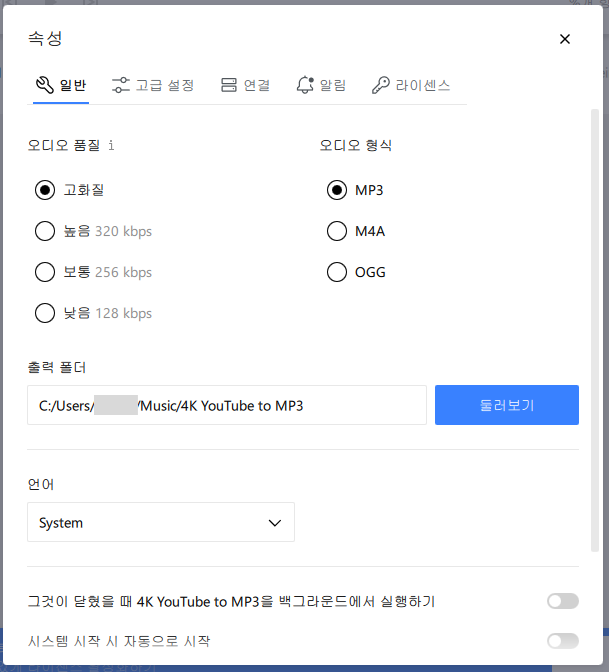
[도구] → [속성]에서 다운로드하는 유튜브 음원의 오디오 품질과 오디오 형식도 수정 가능하며, 파일을 다운로드 폴더 위치도 여기서 변경할 수 있습니다. 참고로 폴더 변경은 위의 파일 가져오기 메뉴에서도 가능합니다.
그 외에도 고급 설정, 연결, 알림 등의 다양한 설정 메뉴가 있으니 필요에 따라 수정하시면 되겠습니다.
무료 사용 시 일일 다운로드 30회라는 제한이 있습니다만 광고가 없고 파일의 관리와 다운로드가 편리하니 자주 음원 추출을 해야 할 필요가 있으신 분이라면 프로그램의 설치를 고려해보는 것도 좋을 것 같습니다.
'유틸리티 > 동영상' 카테고리의 다른 글
| 넷플릭스 고정 · 윈도우, 인터넷 창 상단 고정하기 [DeskPins] (0) | 2021.08.24 |
|---|---|
| 온라인 동영상 편집 사이트 [online video cutter] (0) | 2021.08.20 |
| 동영상 GIF 파일 만들기 · 움짤 제작 [Convert to GIF] (0) | 2021.08.14 |
| GIF 만들기 프로그램 [GifCam] 다운로드 · 사용법 (0) | 2021.08.04 |
| 유튜브 동영상 저장 사이트 [Loader.to] (5) | 2021.07.21 |